![图片[1]-Excel1秒变身超级表,小操作让你的表格大不同-Excel表格学院,系统一站式学Excel!](https://www.excelxueyuan.com/wp-content/uploads/2025/08/wxsync-2025-08-fa703006382ffefeef06fa7b109e2837.png)
超级表 · 切片器 · Ctrl+L
⏱2mins 读完,今天的文章绝对建议收藏
Excel中有一个强大但鲜为人知的功能——超级表。
即使知道超级表的人,也常常把超级表作为美化表格的一种快捷方式。其实呀,超级表的好处不止好看,本期专栏,小编将带你解锁什么是超级表以及超级表究竟有哪些好处?
![图片[2]-Excel1秒变身超级表,小操作让你的表格大不同-Excel表格学院,系统一站式学Excel!](https://www.excelxueyuan.com/wp-content/uploads/2025/08/wxsync-2025-08-fa703006382ffefeef06fa7b109e2837-1.png)
操作目标:将上方普通的Excel表格转化为超级表。
第1步(也仅需一步):单击表格区域,按Ctrl + T或Ctrl + L,确定。
![图片[3]-Excel1秒变身超级表,小操作让你的表格大不同-Excel表格学院,系统一站式学Excel!](https://www.excelxueyuan.com/wp-content/uploads/2025/08/wxsync-2025-08-3dce5d9669a7cbf3c148a03696a790f2.png)
这样1秒钟时间超级表就创建完成了,是不是超级快。与之前的普通表格相比,除了格式被一键美化,超级表的强大之处可不仅如此,我们接着探索。
![图片[4]-Excel1秒变身超级表,小操作让你的表格大不同-Excel表格学院,系统一站式学Excel!](https://www.excelxueyuan.com/wp-content/uploads/2025/08/wxsync-2025-08-b38f4f5e3c8b9dd7649e87767cc3c749.png)
![图片[5]-Excel1秒变身超级表,小操作让你的表格大不同-Excel表格学院,系统一站式学Excel!](https://www.excelxueyuan.com/wp-content/uploads/2025/08/wxsync-2025-08-e2cd9e85f6be39335b2a37be379998d5.png)
![图片[6]-Excel1秒变身超级表,小操作让你的表格大不同-Excel表格学院,系统一站式学Excel!](https://www.excelxueyuan.com/wp-content/uploads/2025/08/wxsync-2025-08-7f4ea1fa2da0a8cbdc75107adfad9d99.png)
最后,我们也可以像透视表一样,给超级表插入切片器功能。在菜单栏点击【插入】,在筛选器窗格找到【切片器】。
插入切片器后便可实现数据的筛选和交互。
![图片[7]-Excel1秒变身超级表,小操作让你的表格大不同-Excel表格学院,系统一站式学Excel!](https://www.excelxueyuan.com/wp-content/uploads/2025/08/wxsync-2025-08-6c3a177de199c68c998a99142a731650.png)
499元解锁3000+元权益
![图片[8]-Excel1秒变身超级表,小操作让你的表格大不同-Excel表格学院,系统一站式学Excel!](https://www.excelxueyuan.com/wp-content/uploads/2025/08/VIP正文页_01-scaled.jpg)
© 版权声明
文章版权归作者所有,未经允许请勿转载。
THE END




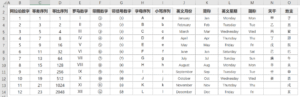
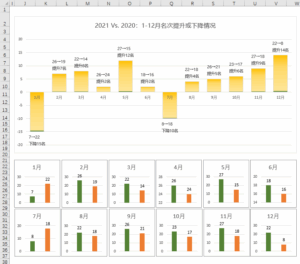
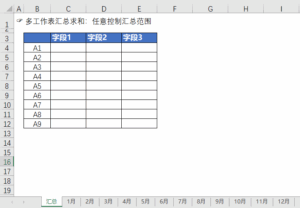


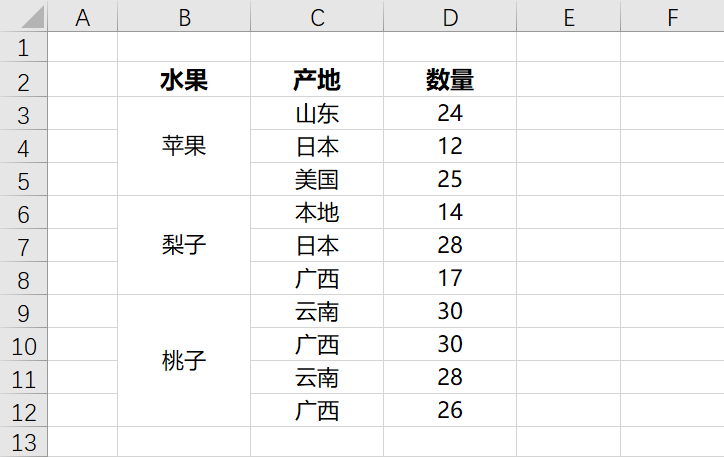
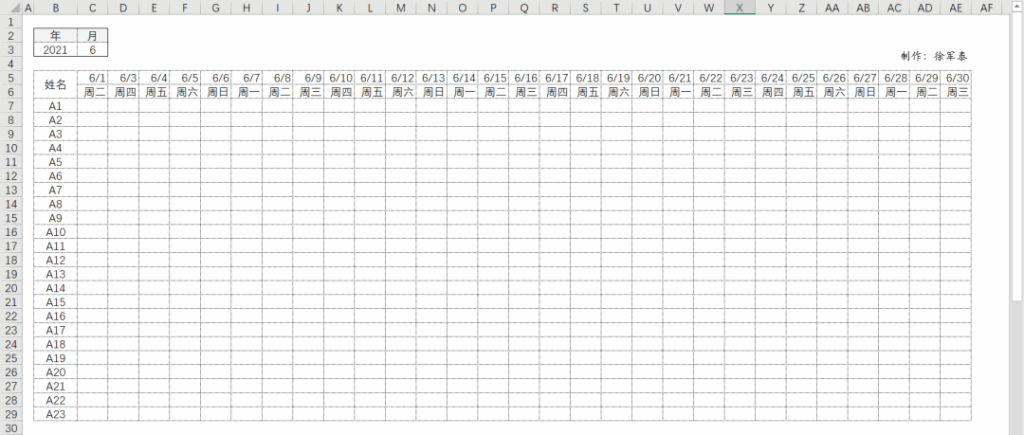
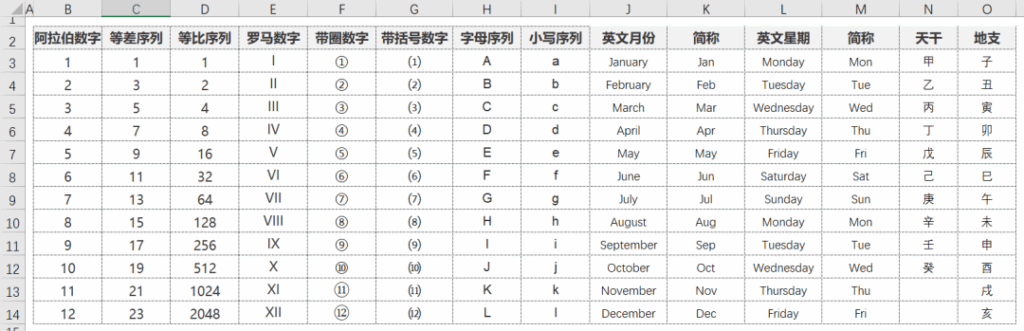

暂无评论内容